Derrière le terme un peu technique « Coloration conditionnel » se cache simplement le fait, dans un dashboard PowerBI d’afficher un changement de couleur dans le champ d’un tableau, en fonction de condition.
En plus des fonctions natives de mise en forme dans PowerBI Desktop, il est possible de creer une mesure (code DAX) , avec des conditions, que l’on va utiliser pour afficher une valeur dans un champ. Et cette valeur peut etre un code couleur.
Dans l’exemple du code ci-dessous, on a une application « MyApp » pour laquelle, dans PowerBI nous avons trois datasets (deux correspondrait par exemple a deux tables de la base de donnée associée a « MyApp », et un troisième qui est une connexion vers un outil qui reference la criticité de mes machines (ex: outil de gestion des asset ou cmdb)):
– MyAppAgents, qui contiens des infos sur les agents de mon application
– MyAppVersions, qui contiens un historique des numeros de version de mon application
– MyServers qui est donc la table qui liste la criticité des mes serveurs.
Objectif: On veux dans un dashboard, colorer un champ en rouge ou jaune (exemple, le nom du serveur), pour lequel la version ((MyAppAgents[MyApp_agent_version]) serai differente de la dernière version, ET dont le serveur serait un serveur de Production ou de test.
<pre class="wp-block-syntaxhighlighter-code">Color_MyApp_agent =
VAR Result1 = SELECTEDVALUE(MyAppAgents[MyApp_agent_version])
VAR Result2 = SELECTEDVALUE(MyAppVersions[MyApp_Last_version_available])
VAR Result3 = SELECTEDVALUE(MyServers[Server_Criticity])
-- SI MyApp_agent EST DIFFERENT DE MyApp_Last_version_available ET SI Server_Criticity = "PROD" alors on renvoi "CRITICAL"
VAR Critical = IF(AND(Result1<>Result2, Result3="PROD"),"CRITICAL")
-- SI MyApp_agent EST DIFFERENT DE MyApp_Last_version_available ET SI Server_Criticity <> "TEST" alors on renvoi "WARNING"
VAR Warning = IF(AND(Result1<>Result2, Result3<>"TEST"),"WARNING")
-- SI MyApp_agent EST EGALE A MyApp_Last_version_available
VAR OK = IF(Result1=Result2,"OK")
-- SELON LE CAS ON RENVOI UN CODE COULEUR DIFFERENT
RETURN
SWITCH(
True(),
Critical="CRITICAL" , "#FEA19E",
Warning="WARNING" , "#F9FF28",
OK="OK" , "#96FF93"
)
</pre>
On crée donc une mesure (measure) dans laquelle on va coller le code ci-dessus
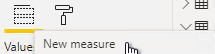
Apres validation la mesure apparait dans le dataset ou elle a été crée

On selectionne ensuite le champ que l’on veut colorer puis Conditional formatting/Background color
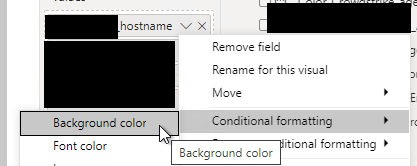
On selectionne Format by « Field Value », et on va venir selectionner notre mesure (Color_MyApp_agent)
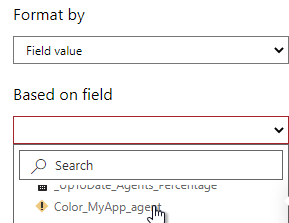
Apres validation, Les valeurs de la colonne seront formatée selon la condition rencontrée (Les code couleurs ‘#FEA19E‘ peuvent bien sur etre modifié dans le code pour choisir une autre coloration):
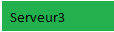



0 commentaires